天正暖通使用要点
- 格式:pdf
- 大小:283.61 KB
- 文档页数:50

教你用天正暖通画图讲解一、半径标注单位置:【尺寸标注】→【半径标注】(BJBZ)功能:在图中标注弧线或圆弧墙的半径,尺寸文字容纳不下时,会按照制图标准规定,自动引出标注在尺寸线外侧。
菜单点取【半径标注】或命令行输入“BJBZ”后,会执行本命令。
点取菜单命令后,命令行提示:请选择待标注的圆弧<退出>:此时点取圆弧上任一点,即在图中标注好半径。
二、备档拆图菜单位置:【文件布图】→【备档拆图】(BDCT)功能:很多时候一个工程的许多张图纸都放在同一个DWG文件中,当需要备档的时候就需要把这些图一张一张的拆出来,每张都要保存一个单独的DWG文件,那么这个功能就是自动完成拆图并且每张图保存成单独文件。
菜单点取【备档拆图】或命令行输入“BDCT”后会执行本命令,命令启动后光标变为方形拾取框,命令行提示:“请选择范围:<整图>”;框选如上图所示的9张图纸的区域,右键确定会弹出如下对话框:上方可以调整拆分好的文件存放的路径;中间表格可以编辑拆分后图纸的文件名、图名、图号同事还可以查看该文件对应的原文件中图纸的位置;下方可以勾选拆分后是否自动打开文件,编辑完成点击确定即可。
注:插图要求图面上所有的图框均为天正图框,天正图库开放图框可扩充。
三、边线对齐菜单位置:【建筑】→【墙体工具】→【边线对齐】(BXDQ)功能:本命令用来对齐墙边,并维持基线不变,边线偏移到给定的位置。
换句话说,就是维持基线位置和总宽不变,通过修改左右宽度达到边线与给定位置对齐的目的。
通常用于处理墙体与某些特定位置的对齐,特别是和柱子的边线对齐。
墙体与柱子的关系并非都是中线对中线,要把墙边与柱边对齐,无非两个途径,直接用基线对齐柱边绘制,或者先不考虑对齐,而是快速地沿轴线绘制墙体,待绘制完毕后用本命令处理。
后者可以把同一延长线方向上的多个墙段一次取齐,推荐使用。
菜单点取【边线对齐】或命令行输入“BXDQ”后,会执行本命令,命令行提示:请点取墙边应通过的点:取墙体边线通过的一点(如图中P点);选择墙体:选中墙体边线改为通过指定点。

第13章尺寸标注内容提要自定义尺寸标注对象天正的自定义尺寸标注对象,可以满足线性标注与角度标注等不同的标注要求。
尺寸标注的方法介绍使用尺寸标注对象的专用标注命令,对建筑门窗与墙体等建筑构件专业对象进行方便的标注。
尺寸标注的编辑配套提供一系列调整和移动标注的位置,修改标注值,擦除标注的方法,一些常用操作仅依靠夹点拖动即可实现。
天正暖通2013使用手册13.1 天正尺寸标注的特征尺寸标注是设计图纸中的重要组成部分,图纸中的尺寸标注在国家颁布的建筑制图标准中有严格的规定,为此天正提供了自定义的尺寸标注系统,完全取代了AutoCAD的尺寸标注功能,分解后退化为AutoCAD的尺寸标注。
天正尺寸标注分为,连续标注与半径标注两大类,其中连续标注包括:线性标注和角度标注,是与AutoCAD(以下简称ACAD)中的Dimension不同的自定义对象,它的使用与夹点行为也与普通ACAD尺寸标注有明显区别。
1、天正尺寸标注的基本单位天正尺寸标注(除半径标注外)以一组连续的尺寸区间为基本标注单位,单击天正尺寸标注对象,可见相邻的多个标注区间同时亮显(图13-1-1所示),这时会在尺寸标注对象中显示出一系列夹点,而ACAD一次仅亮显一个标注线,其夹点意义与天正所定义的不同。
图13-1-1天正尺寸标注基本单位实例2、天正尺寸标注的转化与分解由于天正的尺寸标注是自定义对象,在利用旧图资源时,要将原图的ACAD尺寸标转化为等效的天正尺寸标注对象。
反之,对有必要输出到天正环境不支持的R14格式或者其它建筑软件,也都需要分解天正尺寸标注对象。
分解时,天正可以按当前标注对象的比例与参数,生成外观相同的ACAD尺寸标注。
3、天正尺寸标注基本样式的修改为了兼容,天正的尺寸标注对象是基于AutoCAD的标注样式发展而成的,用户可以利用AutoCAD【标注】→【样式】(DDIM)命令修改天正尺寸标注对象的特性,例如:天正默认的线性标注基本样式是_TCH_ARCH,角度标注样式是_TCH_ARROW。


第七节、风管的设置风管的设置设置:在绘制风系统前,进行相关设置。
菜单位置:【风管】→【设置】菜单点取【设置】会执行本命令,系统会弹出如下所示的对话框。
系统设置1.此处列出了软件自带的管线系统,这里不仅可以对已有系统的参数进行修改还可以通过“增加系统”和“删除”来进行扩充和删减。
2.“单双线设置”可以控制风管的单双线形势,并可以通过“更新途中实体”来对途中已绘的风管进行单双线强制转化。
3.“导入配置”“导出配置”,可以通过导出命令将风管设置中做的设置生成配置文件,可在重装或换机时直接导入设置。
构建默认值1.构建默认设置左侧列表为选择构件类型,中间图片部分为所选构件类型的不同样式,其中红框锁定的样式为连接和布置时默认的样式,构建参数项目处可设置所选构建的默认参数值。
2.“风口与风管默认连接形式”“立管默认样式”点击图片可选择。
3.绘制选项,勾选“锁定角度”绘制风管的时候会有角度辅助如下图所示,并且可以设置角度间隔。
4.连续绘制过程中标高发生变化时自动生成变高弯头或乙字弯的相关设置。
● 计算设置1.关于计算参数的一些设置。
2.进行风管水力计算之后,可以通过计算菜单下的“结果查询”命令以流速或比摩阻范围为条件进行颜色标识,此处即是对相关范围和颜色的设置。
● 材料规格1.风管尺寸规格设置,开放可扩充和删除。
2.矩形和圆形中心线显示设置,风管和各类连接件之前的方块内打钩显示中心线不钩则不显示,并可通过“更新途中实体”对已绘部分进行中心线显示设置的更新。
3.材料扩充以及对应粗糙度的相关设置。
● 标注设置1.标高基准和自动标注位置的设置。
2.文字和箭头的设置。
3.自动标注和斜线引标内容的相关设置。
4.标高前缀设置5.风管长度和距墙距离标注的单位设置。
● 法兰1.默认法兰样式设置,改变默认法兰样式后可通过“更新图中法兰”对图面上已有法兰进行更新。
2.法兰出头尺寸设置,风管最大边范围中的“-”无穷大或无穷小,可增加或删除行,修改参数后同样可以通过“更新图中法兰”来对已有法兰进行更新。



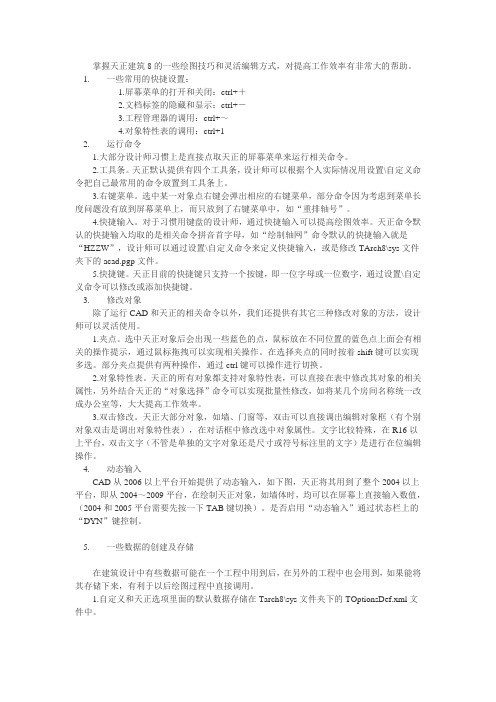
掌握天正建筑8的一些绘图技巧和灵活编辑方式,对提高工作效率有非常大的帮助。
1. 一些常用的快捷设置:1.屏幕菜单的打开和关闭:ctrl++2.文档标签的隐藏和显示:ctrl+-3.工程管理器的调用:ctrl+~4.对象特性表的调用:ctrl+12. 运行命令1.大部分设计师习惯上是直接点取天正的屏幕菜单来运行相关命令。
2.工具条。
天正默认提供有四个工具条,设计师可以根据个人实际情况用设置\自定义命令把自己最常用的命令放置到工具条上。
3.右键菜单。
选中某一对象点右键会弹出相应的右键菜单,部分命令因为考虑到菜单长度问题没有放到屏幕菜单上,而只放到了右键菜单中,如“重排轴号”。
4.快捷输入。
对于习惯用键盘的设计师,通过快捷输入可以提高绘图效率。
天正命令默认的快捷输入均取的是相关命令拼音首字母,如“绘制轴网”命令默认的快捷输入就是“HZZW”,设计师可以通过设置\自定义命令来定义快捷输入,或是修改TArch8\sys文件夹下的acad.pgp文件。
5.快捷键。
天正目前的快捷键只支持一个按键,即一位字母或一位数字,通过设置\自定义命令可以修改或添加快捷键。
3. 修改对象除了运行CAD和天正的相关命令以外,我们还提供有其它三种修改对象的方法,设计师可以灵活使用。
1.夹点。
选中天正对象后会出现一些蓝色的点,鼠标放在不同位置的蓝色点上面会有相关的操作提示,通过鼠标拖拽可以实现相关操作。
在选择夹点的同时按着shift键可以实现多选。
部分夹点提供有两种操作,通过ctrl键可以操作进行切换。
2.对象特性表。
天正的所有对象都支持对象特性表,可以直接在表中修改其对象的相关属性,另外结合天正的“对象选择”命令可以实现批量性修改,如将某几个房间名称统一改成办公室等,大大提高工作效率。
3.双击修改。
天正大部分对象,如墙、门窗等,双击可以直接调出编辑对象框(有个别对象双击是调出对象特性表),在对话框中修改选中对象属性。
文字比较特殊,在R16以上平台,双击文字(不管是单独的文字对象还是尺寸或符号标注里的文字)是进行在位编辑操作。

一、半径标注单位置:【尺寸标注】→【半径标注】(BJBZ)功能:在图中标注弧线或圆弧墙的半径,尺寸文字容纳不下时,会按照制图标准规定,自动引出标注在尺寸线外侧。
菜单点取【半径标注】或命令行输入“BJBZ”后,会执行本命令。
点取菜单命令后,命令行提示:请选择待标注的圆弧<退出>:此时点取圆弧上任一点,即在图中标注好半径。
二、备档拆图菜单位置:【文件布图】→【备档拆图】(BDCT)功能:很多时候一个工程的许多张图纸都放在同一个DWG文件中,当需要备档的时候就需要把这些图一张一张的拆出来,每张都要保存一个单独的DWG文件,那么这个功能就是自动完成拆图并且每张图保存成单独文件。
菜单点取【备档拆图】或命令行输入“BDCT”后会执行本命令,命令启动后光标变为方形拾取框,命令行提示:“请选择范围:<整图>”;框选如上图所示的9张图纸的区域,右键确定会弹出如下对话框:上方可以调整拆分好的文件存放的路径;中间表格可以编辑拆分后图纸的文件名、图名、图号同事还可以查看该文件对应的原文件中图纸的位置;下方可以勾选拆分后是否自动打开文件,编辑完成点击确定即可。
注:插图要求图面上所有的图框均为天正图框,天正图库开放图框可扩充。
三、边线对齐菜单位置:【建筑】→【墙体工具】→【边线对齐】(BXDQ)功能:本命令用来对齐墙边,并维持基线不变,边线偏移到给定的位置。
换句话说,就是维持基线位置和总宽不变,通过修改左右宽度达到边线与给定位置对齐的目的。
通常用于处理墙体与某些特定位置的对齐,特别是和柱子的边线对齐。
墙体与柱子的关系并非都是中线对中线,要把墙边与柱边对齐,无非两个途径,直接用基线对齐柱边绘制,或者先不考虑对齐,而是快速地沿轴线绘制墙体,待绘制完毕后用本命令处理。
后者可以把同一延长线方向上的多个墙段一次取齐,推荐使用。
菜单点取【边线对齐】或命令行输入“BXDQ”后,会执行本命令,命令行提示:请点取墙边应通过的点:取墙体边线通过的一点(如图中P点);选择墙体:选中墙体边线改为通过指定点。

第5章采暖内容提要管线初始设置管线的颜色、线型、加粗后的线宽、管材等进行初始设置。
支持采暖自定义管线设置。
散热器采暖设计采暖管线中带有管径、标高等信息,双击可编辑修改,采暖平面图的绘制中提供了方便快捷的连接方式,如【立干连接】、【散立连接】、【散干连接】等均可实现自动连接。
天正暖通2013使用手册-72-5.1 管线初始设置管线的颜色、线型、加粗后的线宽、管材等进行初始设置。
快捷工具条【初始设置】对话框中【天正设置】→【管线设置】;管线设置对话框如图5-1-1、5-1-2、5-1-3所示。
图5-1-1 采暖水管设置对话框图5-1-2 采暖自定义管线设置对话框第5章 采暖-73-图5-1-3 空调水管设置对话框【颜色】点取颜色,可按照用户的习惯选择管线图层的颜色。
【线宽】设定加粗显示以后的线宽,即为实际出图时的线宽,如果在【初始设置】中设置默认管线以细线方式显示,选择屏幕菜单中【管线设置】→【管线粗细】命令加粗管线,或点取快捷工具条中的管线粗细图标,如图5-1-4所示。
图5-1-4 管线粗细图标【线型】选择管线的线型。
在快捷工具条和初始设置中选择管线是否以粗线形式显示, 如图5-1-5所示。
图5-1-5 天正设置下的管线粗显设置【标注】选择管线标注时使用的字母,应用于两个方面,在【管线文字】中自动提取字母的情况下,自动提取此字母对管线进行标注;在【立管标注】时,提取此字母作为标注开头的表示类型的字母。
【管材】设置各管线选用的管材。
根据选材不同计算内径,影响后续的计算和材料统计。
【立管】选择绘制立管时,是以实心绘制还是空心绘制。
【绘制半径】平面图中立管圆的显示半径。
天正暖通2013使用手册-74-5.2 散热器采暖5.2.1 采暖管线在图中绘制采暖管线。
菜单位置:【采暖】→【采暖管线】(CNGX )菜单点取【采暖管线】或命令行输入“CNGX”后,执行本命令,系统弹出如下所示对话框。
图5-2-1 采暖管线对话框【管线设置】见管线初始设置。

一、半径标注单位置:【尺寸标注】→【半径标注】(BJBZ)功能:在图中标注弧线或圆弧墙的半径,尺寸文字容纳不下时,会按照制图标准规定,自动引出标注在尺寸线外侧。
菜单点取【半径标注】或命令行输入“BJBZ”后,会执行本命令。
点取菜单命令后,命令行提示:请选择待标注的圆弧<退出>:此时点取圆弧上任一点,即在图中标注好半径。
二、备档拆图菜单位置:【文件布图】→【备档拆图】(BDCT)功能:很多时候一个工程的许多张图纸都放在同一个DWG文件中,当需要备档的时候就需要把这些图一张一张的拆出来,每张都要保存一个单独的DWG文件,那么这个功能就是自动完成拆图并且每张图保存成单独文件。
菜单点取【备档拆图】或命令行输入“BDCT”后会执行本命令,命令启动后光标变为方形拾取框,命令行提示:“请选择范围:<整图>”;框选如上图所示的9张图纸的区域,右键确定会弹出如下对话框:上方可以调整拆分好的文件存放的路径;中间表格可以编辑拆分后图纸的文件名、图名、图号同事还可以查看该文件对应的原文件中图纸的位置;下方可以勾选拆分后是否自动打开文件,编辑完成点击确定即可。
注:插图要求图面上所有的图框均为天正图框,天正图库开放图框可扩充。
三、边线对齐菜单位置:【建筑】→【墙体工具】→【边线对齐】(BXDQ)功能:本命令用来对齐墙边,并维持基线不变,边线偏移到给定的位置。
换句话说,就是维持基线位置和总宽不变,通过修改左右宽度达到边线与给定位置对齐的目的。
通常用于处理墙体与某些特定位置的对齐,特别是和柱子的边线对齐。
墙体与柱子的关系并非都是中线对中线,要把墙边与柱边对齐,无非两个途径,直接用基线对齐柱边绘制,或者先不考虑对齐,而是快速地沿轴线绘制墙体,待绘制完毕后用本命令处理。
后者可以把同一延长线方向上的多个墙段一次取齐,推荐使用。
菜单点取【边线对齐】或命令行输入“BXDQ”后,会执行本命令,命令行提示:请点取墙边应通过的点:取墙体边线通过的一点(如图中P点);选择墙体:选中墙体边线改为通过指定点。


一、半径标注单位置:【尺寸标注】→【半径标注】(BJBZ)功能:在图中标注弧线或圆弧墙的半径,尺寸文字容纳不下时,会按照制图标准规定,自动引出标注在尺寸线外侧。
菜单点取【半径标注】或命令行输入“BJBZ”后,会执行本命令。
点取菜单命令后,命令行提示:请选择待标注的圆弧<退出>:此时点取圆弧上任一点,即在图中标注好半径。
二、备档拆图菜单位置:【文件布图】→【备档拆图】(BDCT)功能:很多时候一个工程的许多张图纸都放在同一个DWG文件中,当需要备档的时候就需要把这些图一张一张的拆出来,每张都要保存一个单独的DWG文件,那么这个功能就是自动完成拆图并且每张图保存成单独文件。
菜单点取【备档拆图】或命令行输入“BDCT”后会执行本命令,命令启动后光标变为方形拾取框,命令行提示:“请选择范围:<整图>”;框选如上图所示的9张图纸的区域,右键确定会弹出如下对话框:上方可以调整拆分好的文件存放的路径;中间表格可以编辑拆分后图纸的文件名、图名、图号同事还可以查看该文件对应的原文件中图纸的位置;下方可以勾选拆分后是否自动打开文件,编辑完成点击确定即可。
注:插图要求图面上所有的图框均为天正图框,天正图库开放图框可扩充。
三、边线对齐菜单位置:【建筑】→【墙体工具】→【边线对齐】(BXDQ)功能:本命令用来对齐墙边,并维持基线不变,边线偏移到给定的位置。
换句话说,就是维持基线位置和总宽不变,通过修改左右宽度达到边线与给定位置对齐的目的。
通常用于处理墙体与某些特定位置的对齐,特别是和柱子的边线对齐。
墙体与柱子的关系并非都是中线对中线,要把墙边与柱边对齐,无非两个途径,直接用基线对齐柱边绘制,或者先不考虑对齐,而是快速地沿轴线绘制墙体,待绘制完毕后用本命令处理。
后者可以把同一延长线方向上的多个墙段一次取齐,推荐使用。
菜单点取【边线对齐】或命令行输入“BXDQ”后,会执行本命令,命令行提示:请点取墙边应通过的点:取墙体边线通过的一点(如图中P点);选择墙体:选中墙体边线改为通过指定点。
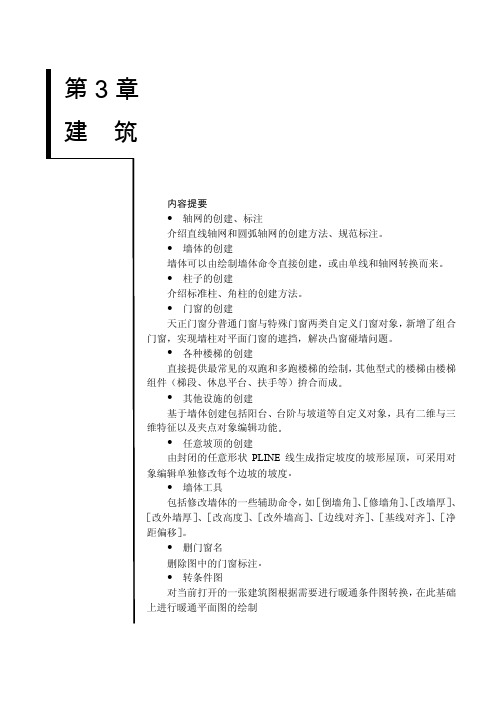
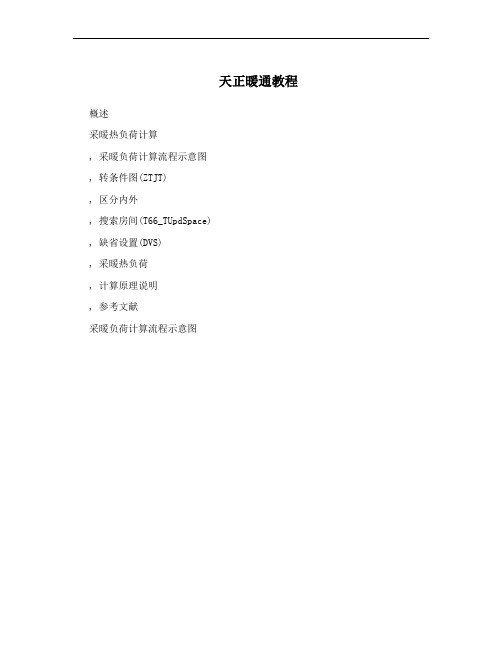
天正暖通教程概述采暖热负荷计算, 采暖负荷计算流程示意图, 转条件图(ZTJT), 区分内外, 搜索房间(T66_TUpdSpace), 缺省设置(DVS), 采暖热负荷, 计算原理说明, 参考文献采暖负荷计算流程示意图转条件图(ZTJT)菜单位置: 【计算】?【转条件图】功能: 转暖通条件图。
在菜单上点取该命令,出现”建筑转暖通条件图”对话框建筑转暖通条件图对话框将需要删除的建筑底图内容的对应选择标志清除,然后点击【确认】按钮,再选择转换范围,将建筑条件图转换为暖通条件图。
说明:[1]、计算空调冷负荷和采暖热负荷时,建议将[柱]删除,这样在自动提取房间数据时会墙中心线的净面积进行计算,这样算出的负荷会更趋于安全。
[2]、在进行负荷计算时,必须保留墙、门窗和房间的底图信息。
区分内外如果建筑底图中的墙体没有区分内外,则此时需要用户进行内外墙区分。
[区分内外]菜单下提供了三个功能:识别内外(T66_TMarkWall)指定外墙(T66_TmarkExtWall)指定内墙(T66_TmarkIntWall)识别内外(T66_TMarkWall) 菜单位置: 【计算】?【区分类外】?【识别类外】功能: 自动识别内外。
在菜单上点取该命令,命令行提示:请选择一栋建筑物的所有墙体(或门窗):识别出的外墙用红色的虚线示意.用于自动识别内、外墙。
点击[识别内外]后,框选要识别的墙体范围。
指定外墙(T66_TmarkExtWall)菜单位置: 【计算】?【区分类外】?【指定外墙】功能: 自行指定外墙。
如果自动识别的内外墙不是十分准确,则可点击,指定外墙,,选择指定为外墙的墙体,自行指定外墙。
指定内墙(T66_TmarkIntWall)菜单位置: 【计算】?【区分类外】?【指定内墙】功能: 自行指定内墙。
如果自动识别的内外墙不是十分准确,则可点击[指定外墙],选择指定为外墙的墙体,自行指定外墙。
区分内外菜单说明: 在用户指定了内外墙之后,在进行楼层数据提取时,软件会自动的区分内墙和外墙,这样会明显的减少用户的输入操作。
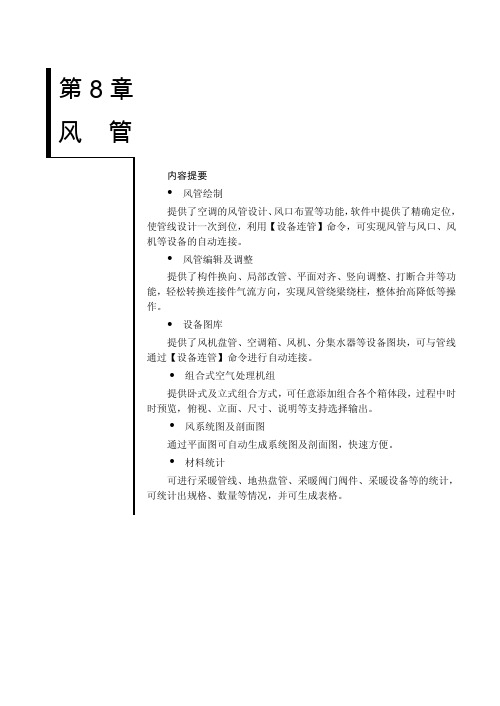
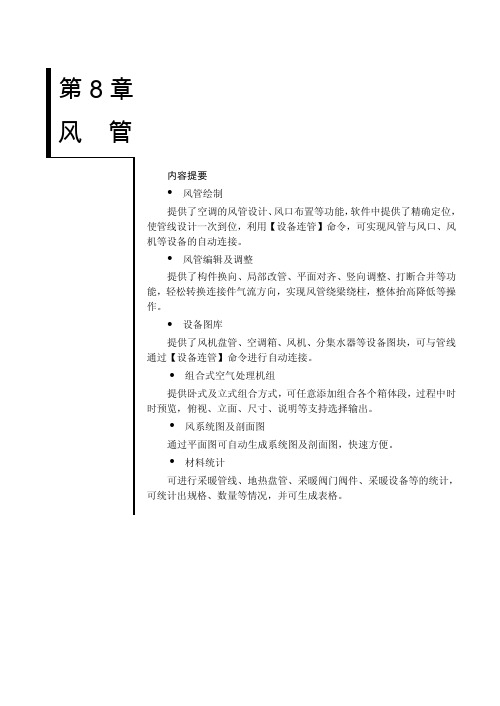

第九节、管线工具的用法管线工具的用法上下扣弯:在已绘制的平面管线上插入扣弯。
菜单位置:【管线工具】→【上下扣弯】(SXKW)菜单点取【上下扣弯】后,会执行本命令。
●在一段完整的管线上插入扣弯在管线上点取插入扣弯的位置,通过变红段管线的提示,先后给出扣弯前后两段管线的标高,右键确认后即可生成扣弯。
图1 在一段完整管线上插入扣弯●在标高不同的管线接点处插入扣弯点取平面管线上的接点,程序会根据各管线之间的标高关系自动生成扣弯。
图2 在标高不同的管线接点处插入扣弯●在管线的端点插入扣弯点取管线的端点后,输入末端竖管的终点标高,右键确认后结束命令,程序会根据管线的标高关系在端点处生成立管。
如图3所示。
图3 在管线的端点插入扣弯在管线拐点处插入扣弯点取管线拐点位置插入扣弯,依据变红管线的先后顺序给出标高值即可生成扣弯。
图4 在管线拐点处插入扣弯注意:扣弯的形式在【初始设置】中可以调整,有传统弧形和新规范圆形两种,用户可以根据需要进行选择。
管线打断:将一段完整的管线从选取的两点间打断。
菜单位置:【管线工具】→【管线打断】(GXDD)此时管线发生打断,见图1所示。
图1 管线打断注意:管线打断不同于当管线之间存在相互遮挡关系时的打断。
打断后的管线是两段独立的管线;而管线交叉处的打断只是由优先级或标高所决定的遮挡,管线并没有被打断。
所以不应用此命令对管线交叉处进行打断。
管线倒角:对采暖管线或空调水路管线进行倒角。
菜单位置:【管线工具】→【管线倒角】(GXDJ)管线连接:将处于同一水平线上的两段管线相连成为一段完整的管线;或将延长线相互垂直的两条管线连接成直角;对已形成四通的管线,将其中处于同一直线上的两根管线连接成一条管线后,此线的遮挡关系优先,另一管线被打断。
菜单位置:【管线工具】→【管线连接】(GXLJ)管线置上:修改同标高下遮挡优先级别低的管线,使其置于其它管线之上。
菜单位置:【管线工具】→【管线置上】(GXZS)管线置下:修改同标高下遮挡优先级别高的管线,使其置于其它管线之下。

第12章符号标注内容提要工程符号的标注天正自定义符号标注对象,满足施工图的专业化标注要求,可以方便地绘制剖切号,画指北针,绘制箭头,绘制图名符号,引出标注符号等,独有动态开关,控制新增的坐标与标高符号自动更新数值。
工程符号标注的修改自定义符号标注对象绘制的剖切号、指北针、箭头、引出标注等工程符号等都可以根据绘图的不同要求,拖动夹点修改,不必重新绘制。
天正暖通2013使用手册- 264 -12.1 静态/动态标注标注的状态分动态标注和静态标注两种。
菜单命令:【符号标注】→【静态/动态标注】菜单点取【静态/动态标注】后,会执行本命令。
标注的状态分动态标注和静态标注两种,移动和复制后的坐标符号受状态开关菜单项的控制:动态标注状态下,移动和复制后的坐标数据将自动与世界坐标系一致,适用于整个DWG 文件仅仅布置一个总平面图的情况;静态标注状态下,移动和复制后的坐标数据不改变原值,例如在一个DWG 上复制同一总平面,绘制绿化、交通的等不同类别图纸,此时只能使用静态标注。
12.2 坐标标注在总平面图上标注测量坐标或者施工坐标,取值根据世界坐标或者当前用户坐标UCS 。
菜单命令:【符号标注】→【坐标标注】(ZBBZ )菜单点取【坐标标注】或命令行输入“ZBBZ ”后,会执行本命令,命令行提示:当前绘图单位:mm,标注单位:M;以世界坐标取值;北向角度90.0000度请点取标注点或 [设置(S)]<退出>:点S ;首先要了解当前图形中的绘图单位是否毫米,如果图形中绘图单位是米,图形的当前坐标原点和方向是否与设计坐标系统一致;如果有不一致之处,需要键入S 设置绘图单位、设置坐标方向和坐标基准点,显示注坐标点对话框,如图12-2-1所示:图12-2-1 注坐标点对话框● 坐标取值可以从世界坐标系或用户坐标系UCS 中任意选择(默认取世界坐标系),坐标类型可选测量或者施工坐标(默认测量坐标);● 按照《总图制图标准》2.4.1条的规定,南北向的坐标为X(A),东西方向坐标为Y(B),第12章 符号标注- 265 -与建筑绘图习惯使用的XOY 坐标系是相反的;● 如果图上插入了指北针符号,在对话框中单击[选指北针<],从图中选择了指北针,系统以它的指向为X(A)方向标注新的坐标点;● 使用UCS 标注的坐标符号使用颜色为青色,区别于使用世界坐标标注的坐标符号,在同一DWG 图中不得使用两种坐标系统进行坐标标注。
天正暖通使用技巧一、综述1. TArch8.0概述对中国的工程设计行业而言,过去10年是二维设计蓬勃发展的一个时代,而现在计算机技术的发展,使得用户完全可以用过去二维CAD相当的输入,同时完成二维图纸和逼真的三维模型。
三维设计有利于提高设计质量并及时发现和解决早期设计中隐藏的错误,同时可以提供更加生动的设计素材,既便于和业主交互,又提供给设计者更多的想象和创造空间,为下一步的建筑节能及日照分析也提供了便利。
此外,一个完整的建筑设计是各个专业密切配合完成的,而各个专业的配合度则取决于两点:其一是可相互沟通的建筑元件标准;其二是需要一个机制,使得各专业的信息传递最容易,效率最高,这就是网上设计环境,Internet的发展满足了这一需求,而以模型为基础的软件由于包括了表现在图纸上可以打印输出的图形和与图形表现无直接关系的其它物理参数,使得各个专业软件之间可以通过这个包含在图形中的可认知的信息规则进行沟通。
于是从TArch5.0开始,为顺应这些新的需求,天正告别了以往的基本图线堆砌,开始采用以智能化、三维可视化为特征的自定义对象技术构造专业构件,直接绘制出具有专业含义、经得起反复编辑修改的图形对象。
自从推出TArch5.0至今,天正建筑软件也经历了六次较大的升级,天正软件开发人员与市场人员根据多年来用户不断的反馈和建议,结合自身的技术积累,开发出了您今天所看到的天正建筑TArch8.0版本,把由天正建筑软件所推动的专业对象CAD技术推进到一个更高的水平。
2. TArch 8.0一些新的改进* 采用单图标选择平台启动天正建筑软件,自动识别当前图形平台安装版本,版本改变后不必重装。
* 高效的折叠式菜单系统提供两种可定义的操作风格,可减少命令查找,快速选取命令;* 在多平台实现(包括表格、标注、文字等)注释对象的文字在位编辑,方便修改注释文字内容;* 用户可选用对象选择预览技术使光标经过对象时即可亮显对象,右击获得相关快捷菜单;* 用户界面新改进,无模式对话框提供自动隐藏特性和快速功能帮助按钮;* 支持鼠标快慢击交互技术,控制鼠标右击速度,快击重复上一命令、慢击选择右键菜单;* 改进清除对象选择的方便性,双击绘图区空白处即可取消对象的选择,不必依赖ESC键;* 提供可由用户自己定制的图层标准,新图层标准支持按图层定义不同线型、门和窗可分图层绘制;* 提供具有图层标准冲突解决功能的【图层转换】命令,随时转换图形的图层标准格式;* 新的【天正选项】合并原高级选项和选项中的天正初始设置功能,提供了导入、导出、恢复默认、应用、帮助功能;* 自定义命令功能改进,添加工具条命令项的拖拽排序,增加菜单背景颜色设置功能,增加普通快捷键的设置;* 墙体对象得到改进,新提供【墙体分段】命令,不同厚度的墙体连接处不再出现豁口问题;* 增强的标准柱功能,可定义异型柱(原异型柱命令取消),点插柱子时可以预览并提供多种对齐方式;* 新改进的插门窗功能,遇到门窗编号有冲突时可以直接插入或选择修改,凸窗和角凸窗都可选侧挡板,默认厚度改为100,可编辑修改;* 提供先进的门窗和尺寸标注的智能联动功能,门窗尺寸发生变化后,对应的线性尺寸自动更新;* 门窗表、门窗总表、图纸目录新增用户自定义表格样式功能;* 工程管理界面合并楼层表、三维组合、图纸集、建筑立剖面,门窗总表、门窗检查、图纸目录功能;* 支持一套工程平面图纸保存在一个DWG中,可与其他独立图纸DWG文件组合,生成立剖面与三维建筑模型;* 新的【消重图元】命令支持墙体、柱子、房间等对象的重叠检查,提供重叠对象的选择清理;* 提供新的【面积统计】命令和【房间排序】命令,可对房间编号排序,提供符合国六条要求的住宅经济指标分析;* 布置洁具功能增强,添加自由插入、均匀分布等多种新的布置方式,支持洁具沿线布置、沿弧墙布置,符合《民用建筑设计通则》的规定。
洁具库中新加入了给排水专业上下水管参数。
* 新增自动扶梯对象,提供参数化设计功能,可支持自动步道、自动坡道等多种复杂样式,提供对象编辑功能;* 新增双分平行楼梯,双分转角楼梯、交叉楼梯、剪刀楼梯、双分三跑楼梯、三角楼梯、矩形转角楼梯功能;* 双跑楼梯功能改进,增加标注箭头功能,平台自由调整,绘制命令使用无模式对话框,栏杆绘制在踏步中间,方便调整剖切位置;* 散水功能改进,提供新散水对象支持各边独立变宽,散水可选择绕阳台、绕柱子创建或者被其遮挡;* 增强的布尔运算功能,解决了散水、柱子、楼板等对象之间的剪裁遮挡处理,新支持攒尖屋顶、新矩形屋顶对象作为第二运算对象;* 表格增加单元插图功能,满足立面门窗详图绘制要求;* 构件库、图库改进,提供拖拽排序、批量改名、保存排序功能,提供菜单功能,新图块入库后默认名字为“XX*YY”格式;* 新索引图名改进,对象中增加了“比例”文字的标注,其中圈内文字(包括轴号等文字)的字高、比例可由用户自己设置;* 新的做法标注改进,做法文字在线上和线端均支持多行文字分段;* 标高标注功能改进,分“建筑”与“总图”两类标高标注,提供楼层标高的不同标注样式、标高文字的对齐方式;* 符号标注功能改进,符号标注文字和标注对象绘制在同一图层,仅需关闭该图层即可隐藏符号标注和文字;* 线变复线功能增强,支持精度控制,支持按图层、颜色或线型对选中对象进行过滤。
* 新提供【绑定参照】和【重载参照】命令,方便协同作业应用外部参照功能;* 天正免费插件新版本中提供图形导出、分解对象功能。
3. TArch 8.0的使用流程首先从绘制平面图入手,依次建立建筑各层平面,在各层空间内考虑构件的Z向定位(特别是开始绘制一张平面图前记得用【设置】\【天正选项】功能设置一下层高等参数)。
平面图是建模与绘图并重的工作,以天正自定义对象为主,AutoCAD对象作为补充,转换视图可以观察对应的三维图形。
绘制完平面图后,通过【工程管理】命令建立一个工程,在楼层表里设定各层相互间的关系,三维组合生成整体的模型,观察整个建筑的效果。
根据需要,对平面图进行修改,可以用其他渲染软件进行渲染。
通过该楼层表可以自动生成立剖面草图,用AutoCAD的命令和立剖面绘图工具进一步细化完善。
这里要指出自动生成的建筑立、剖面是完全二维的,由AutoCAD的基本对象构成图纸,与平面及三维没有任何联动关系,以便灵活自由的编辑。
4. 图纸交流由于天正扩展了AutoCAD的图形文件,而AutoCAD本身不能辨识和解释这些扩展格式,因而可能引发图纸交流的障碍。
天正公司提供了以下几种方式来解决图纸交流的问题: (1)安装TArch8.0软件。
(2)安装天正建筑8.0插件。
插件可以免费获得,天正网站提供下载,商品光盘中也有提供,另外使用程序里【插件发布】的命令用户也可以自己制作插件。
设计单位的打印输出服务器上安装了插件后,就可以实现无障碍打印了。
(3)【图形导出】和【批量转旧】,把图形文件转换成TArch3.x、TArch5.x、TArch6.x和TArch7.x兼容的格式,并另存为其它名称的图形文件。
【批量转旧】可以将TArch8 图档批量转化为天正旧版DWG 图,但命令运行后,AutoCAD 的环境受到破坏,不要再使用其他功能,直接退出重新启动程序。
TArch8.0的批量转旧增加目标路径的记忆功能,添加新建文件夹功能。
此外对于天正老版本以及纯粹AutoCAD绘制的图纸也可以通过【旧图转换】命令把墙、柱、门和窗转换成天正8.0所采用的自定义对象格式,只是要注意在转换前,各对象需放在对应的图层,并且柱、门窗等必须是块的形式。
5. 学习资料用户手册:新华书店可以购买;联机文档:在线帮助、常见问题、日积月累、教学演示;其它途径:在天正网站可以获得天正软件产品的最新消息,此外还可以在天正用户论坛上交流和探讨软件的使用心得。
二、按使用功能分类讲解使用要点1. 轴网及其标注轴线是把AutoCAD的线、弧或圆放到特定图层来表示的,因此除了用天正的命令来创建外,也可以用AutoCAD的绘图功能来创建。
另外TArch8.0的轴网输入采用了电子表格的形式,支持鼠标右键的操作,可以一次性绘制非正交的直线轴网。
TArch8.0使用两点轴标的方式来标注所有轴网(直线、弧形、圆形),通过起始轴线和终止轴线确定一组平行或散射的轴线作为一个整体进行标注,可按需要进行双侧或单侧标注,可以用【局部隐藏】命令把不用标注的轴线隐藏掉。
双侧标注时形成的两侧轴号是一个对象,因此后续的轴号关联修改可以自动化。
轴号的外偏功能不再设立专门命令,而是利用夹点功能,提供有轴号偏移、改单侧\轴引线长度、轴号横\纵移动三个夹点功能。
另外设计师可以直接双击需要修改的轴号激活在位编辑框修改轴号文字,此时在编辑框外点取鼠标右键还能调用一些轴号相关的编辑命令。
对于轴网的标注还涉及到一个组合轴网的问题,即直线轴网和圆弧轴网连接所产生的共用轴线问题。
组合轴网不能一次性完成标注,应分别对直线轴网和圆弧轴网进行标注。
标注第2个轴网时,它的起始轴线就是第1个轴网的终止轴线,注意使用对话框中的“共用轴号”,这样不仅解决了共用轴号的问题,而且第1个轴网的轴号重排时,第2个轴网的轴号也自动重排。
(注意:在绘制这种组合轴网时,点取绘制轴线面板上的“共用轴线”按钮,回到图上选择共用的边界轴线,此时程序默认此径向轴线不再重复绘出,且根据相接的直线轴网自动确定圆弧轴网的进深。
)TArch8.0新增加的【轴网合并】功能,可将多组矩形轴网合并为一个轴网,同时将重合的轴线清理。
合并时,选择矩形轴网的边界线,轴线会自动延伸到该边界。
2. 墙与柱墙与柱是平面图中的主体构件,要注意到下列几个方面:(1).柱子和墙体的加粗和填充是点中图中任意一柱子或墙体,鼠标右键菜单中打开加粗或填充的按钮。
Autocad2004以上平台在屏幕最下面状态栏设有两个快捷按钮。
加粗的线宽以及填充的样式和颜色可以在【设置】\【天正选项】\【加粗填充】面板下面进行设置,并且根据墙体和柱子材料的不同可以设为不同的值。
另外不论是加粗或是填充都设有标准和详图两种模式,通过绘图比例来控制到底使用何种模式。
轻质隔墙和填充墙的详图填充支持普通填充和线图案填充两种形式,线图案填充主要是用于表示各种复合墙、砌块墙等。
(2).水平剖切线以下墙体、柱子的绘制问题。
在平面图中,处于假定水平剖切线以下的可见墙如女儿墙或可见柱,不会参与加粗和填充,提供了矮墙和矮柱两种构件来表示。
墙体可以直接通过【绘制墙体】面板在用途里面设置,而柱子只能在对象特性表里设置。
矮墙的优先级低于其它所有类型的墙,矮墙之间的优先级由墙高决定,不受墙体材料控制。
(3).柱子插入时,一般而言不用设偏心,以后再调柱位。